En este artículo, vamos a discutir dos formas de volver a iniciar sesión en su sitio de WordPress si olvida la contraseña de su sitio de WordPress.
- Restablecimiento de la contraseña del sitio de WordPress con acceso al correo electrónico.
- Restablecimiento de la contraseña del sitio de WordPress sin acceso al correo electrónico.
Restablecimiento de la contraseña del sitio de WordPress con acceso al correo electrónico: si olvida su contraseña pero tiene acceso a la cuenta de correo electrónico para crear un usuario de WordPress, es muy fácil restablecer la contraseña.
1. Haga clic en «¿Perdió su contraseña?» en la página de inicio de sesión del sitio web.
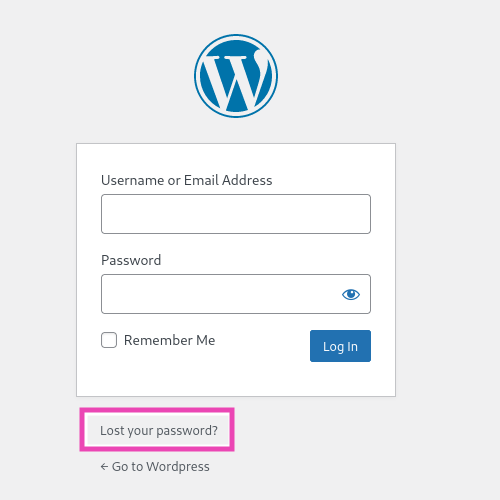
Haz clic en ¿Perdiste tu contraseña?
2. Ingrese el nombre de usuario o la dirección de correo electrónico de su usuario de WordPress y haga clic en «Obtener nueva contraseña».
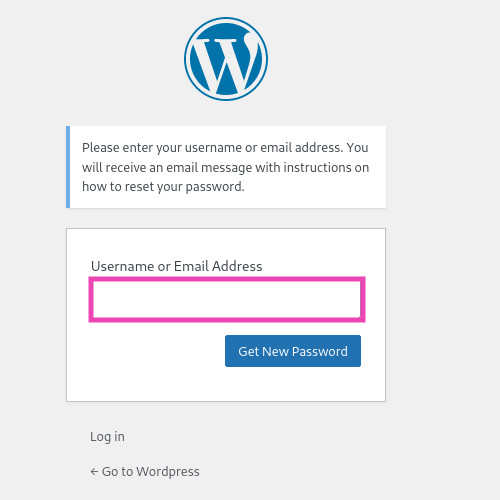
Ingrese el nombre de usuario o la dirección de correo electrónico y haga clic en Obtener nueva contraseña
3. Siga las instrucciones recibidas en el correo para restablecer su contraseña.
Restablecimiento de la contraseña del sitio de WordPress sin acceso al correo electrónico: qué hacer si no tiene acceso a la dirección de correo electrónico que proporcionó al crear un usuario de WordPress. Bueno, siempre podemos saltar a nuestra base de datos para cambiar manualmente la contraseña.
1. Vaya a phpMyAdmin usando cPanel/hPanel. (La imagen adjunta es de cPanel)

2. Haga clic en su base de datos de WordPress a la izquierda. (En este caso, es varunwp , el tuyo puede ser diferente, el nombre predeterminado es wordpress )

3. Ahora haga clic en la tabla del usuario. (En este caso, sus wp_users pueden ser diferentes según el prefijo de su tabla)

4. Haga clic en » Editar» frente al usuario cuya contraseña desea restablecer.

5. En el campo user_pass , ingrese la nueva contraseña (en este caso, es « NewPassword « ) y seleccione MD5 del menú desplegable (muy importante ya que WordPress usa hash MD5).

6. Desplácese hacia abajo y haga clic en «Ir « para enviar los cambios.
